Как найти ссылки на свой сайт (и что с ними делать)
Joshua Hardwick
Глава отдела контента в Ahrefs (проще говоря, я отвечаю за то, чтобы каждый пост в блоге был КРУТЫМ).
Статистика статьи
Ежемесячный трафик 19
Ссылающиеся веб-сайты 4
Данные из Контент Эксплорер
Показывает, сколько различных веб-сайтов ссылаются на этот контент. Как правило, чем больше сайтов ссылаются на вас, тем выше вы ранжируетесь в Google.
Показывает ежемесячный рассчетный поисковый трафик на эту статью по данным Ahrefs. Фактический поисковый трафик (по данным Google Analytics) обычно в 3–5 раз больше.
Количество ретвитов этой статьи в Twitter.
Поделиться этой статьей
Содержание
Хотите узнать, кто ссылается на вас или ваших конкурентов? Следуйте этому простому и понятному руководству.
Обратные ссылки жизненно необходимы, если хотите хорошо ранжироваться в поисковых системах.
Мы изучили почти миллиард страниц, чтобы понять как ссылки с уникальных доменов коррелируют с позициями и трафиком.
Чем больше ссылок с уникальных доменов ведёт на страницу, тем лучше она показывает себя в поисковых системах.
Примечание.
Это корреляционное исследование. Оно не доказывает наличие причинно-следственной связи. Более того, важно не только количество ссылок, но и их качество.
В данном руководстве я покажу как найти тех, кто ссылается на ваш сайт, на какие страницы ссылаются и что можно ещё сделать для улучшения SEO.
Ищем ссылки
Здесь я расскажу о двух способах поиска обратных ссылок.
Если вы хотите найти ссылки сайта, который принадлежит на вам, то кликните тут, чтобы перейти ко второму методу.
1. Поисковая Консоль Google
Поисковая консоль Google для большинства людей ― лучшее место для старта, т. к. она бесплатна.
к. она бесплатна.
Ещё не зарегистрированы? Создайте бесплатный аккаунт.
Чтобы увидеть, кто ссылается на ваш сайт, перейдите в:
Поисковая Консоль > выберите ресурс > Ссылки > Внешние ссылки > Сайты, ссылающиеся чаще всего
Этот отчёт покажет топ 1000 сайтов, которые ссылаются на ваш сайт. А также количество:
- Ссылающихся страниц (сколько страниц ссылаются на ваш сайт)
- Целевые страницы (на сколько ваших страниц ссылаются другие сайты)
ПРИМЕЧАНИЕ. По умолчанию они отсортированы по ссылающимся страницам, но можно отсортировать по целевым страницам
Нажмите на любой веб сайт из списка и посмотрите отдельные страницы, на которые они ссылаются, а также сколько раз.
Нажмите на любую из страниц, чтобы посмотреть ссылающиеся страницы сайта-донора.
Также в поисковой консоли есть отчёт, который показывает страницы, на которые чаще всего ссылаются.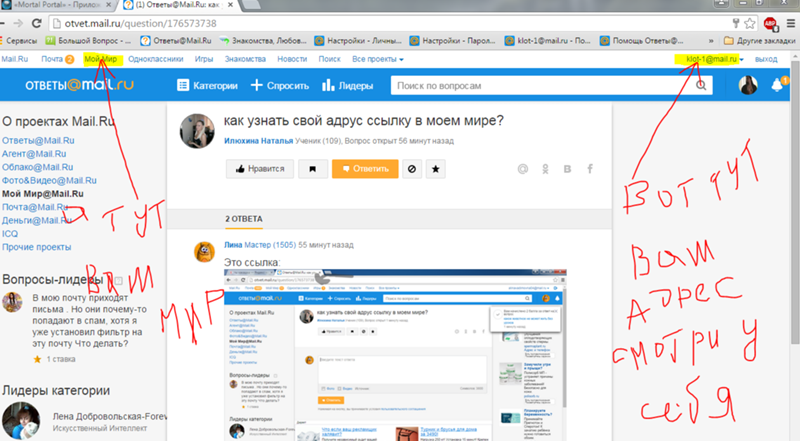
Поисковая Консоль > выберите ресурс > Ссылки > Внешние ссылки > Страницы, на которые ссылаются чаще всего
По умолчанию, этот отчёт отсортирован по Входящим ссылкам. Так вы видите у каких страниц больше всего ссылок.
Отсортируйте по Сайтам со ссылками на ресурс, чтобы посмотреть у каких страниц больше всего ссылок с уникальных доменов.
Так намного полезнее.
Нажмите на любую страницу, чтобы увидеть сайты, которые ссылаются больше всего на данную страницу и количество ссылок с каждой.
Нажмите на любой сайт, чтобы посмотреть все страницы, которые ссылаются.
Любой из этих отчетов можно скачать и сохранить. Просто нажмите на иконку для скачивания.
Теперь давайте поговорим о недостатках использования данных поисковой консоли Google:
- Все отчёты ограничены топ 1000 страниц. Из-за этого отчёт кажется немного бессмысленным, если на вашем сайте более 1000 страниц, или если у вас есть ссылки с более чем 1000 уникальных доменов.

- Нет контекста ссылок. Нет никакого способа посмотреть анкор или текст, окружающий ссылку, или узнать, есть ли у ссылки атрибут nofollow, и т.д.
- Нет метрики качества. Когда Google говорит о “Сайтах, ссылающихся чаще всего”, речь идёт не о качестве ссылок, а только количестве. Нет способа узнать насколько хороши или плохи сайты со ссылками, или насколько они полезны с точки зрения SEO.
Чтобы заполнить эти пробелы, нужно обратиться к другому инструменту.
Примечание.
Bing Webmaster Tools также даёт вам некоторую информацию о ссылках на сайт. Зарегистрироваться можно бесплатно.
2. Сайт Эксплорер Ahrefs
У Ahrefs самый большой в мире индекс существующих ссылок.
Каждые 15–30 минут он обновляется.
Введите любой сайт, подпапку или страницу в Сайт Эксплорер Ahrefs, чтобы посмотреть сколько у них ссылок и ссылающихся доменов (уникальных).
Сайт Эксплорер > введите сайт, подпапку или страницу > выберите режим > Обзор
Можете посмотреть, что у руководства по бюджетированию от Nerdwallet 1910 ссылок от 558 ссылающихся доменов.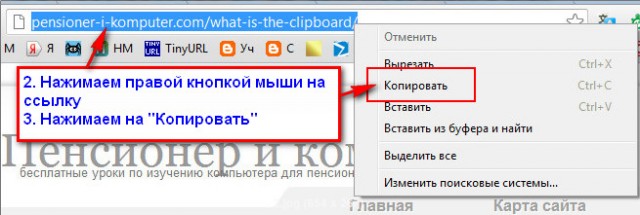 Это приводит меня к окончательному выводу:
Это приводит меня к окончательному выводу:
С Сайт Эксплорером вы не ограничены анализом только своих веб-ресурсов.
Я никак не связан с nerdfitness.com, но всё равно могу посмотреть данные по их ссылочному профилю.
Чтобы узнать о всех сайтах, которые ссылаются на заданный вами, перейдите в отчет Домены-доноры.
To see every website linking to your chosen target, head over to the Referring Domains report.
Сайт Эксплорер > Домены-доноры
Этот отчёт похож на отчёт сайты, ссылающиеся чаще всего в поисковой консоли Google… но на стероидах.
Как и в случае с поисковой консолью, он показывает ссылающиеся сайты и количество ссылок с каждого. Но здесь также есть дополнительные SEO метрики. Такие как:
- Domain Rating (DR)
- Nofollow vs. “dofollow” ссылки
- Оценка органического трафика для каждого ссылающегося домена
- Найдена впервые (т.е. Когда мы первый раз увидели каждый ссылающийся сайт)
Если хотите посмотреть сами ссылки с каждого сайта, нажмите на иконку выпадающего списка.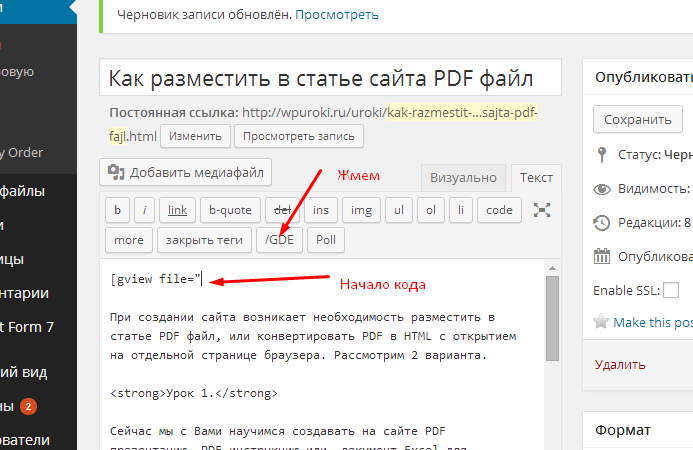
Чтобы посмотреть полный список ссылок со всех сайтов, перейдите к отчёту Бэклинки.
Сайт Эксплорер > Бэклинки
Для каждой ссылки в этом отчёте мы показываем страницу, где она стоит, окружающий текст и целевой URL (т.е. Страницу, на которую ссылаются) и еще некоторые другие SEO метрики.
По умолчанию, похожие ссылки группируются вместе, чтобы вы видели только уникальные ссылки.
Но вы можете поменять отображение и посмотреть все ссылки или по одной ссылке на каждый домен.
Как и в случае с отчётом по доменам-донорам, здесь тоже есть много полезных фильтров.
Чуть позже я расскажу о них подробнее. А пока просто скажу, что они полезны, чтобы подробнее изучить определённые ссылки и ссылающиеся сайты..
Что дальше
Дело в том, что знание о том, кто на вас ссылается не такое уж и полезное.
Это как смотреть список чьих-то друзей в Facebook. У вас будет список сотен или тысяч людей и всё. Вы не сможете отличить настоящих друзей от “друзей”, которых они никогда не видели в реальной жизни.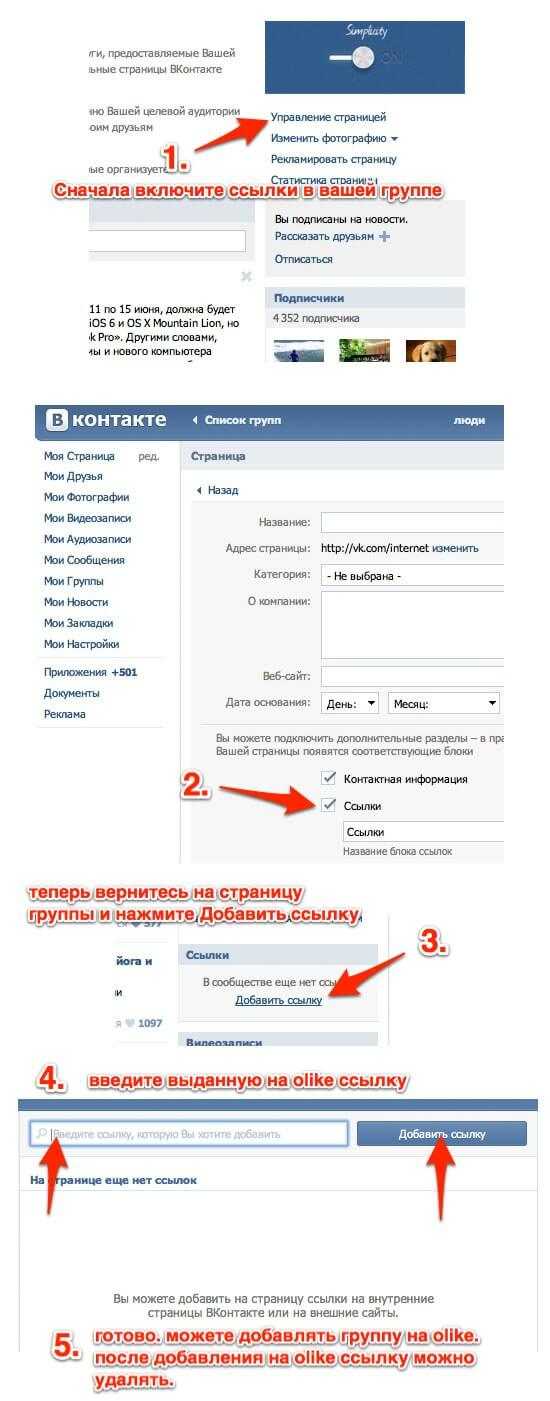 Нет контекста.
Нет контекста.
Предположу, что вы читаете эту статью потому что:
- Вы слышали, что ссылки важны для SEO.
- Вы хотели узнать сколько у вас уже есть ссылок и от кого они.
- Вам нужно больше ссылок, чтобы улучшить видимость сайта в поисковых системах и увеличить трафик.
Если я и близко не угадал, закройте вкладку и занимайтесь своими делами. Без обид.
В противном случае давайте перейдём к практической части, чтобы вы могли использовать данные о ссылках для улучшения SEO и получить больше трафика.
1. Стройте отношения с постоянными донорами ссылок
Тех кто постоянно ссылается на ваш сайт назовём донорами ссылок.
Это люди, с которыми стоит поддерживать связь.
Чтобы посмотреть в поисковой консоли Google кто эти люди, отсортируйте отчет Сайты, ссылающиеся чаще всего от большего к меньшему.
По большому счёту, можно игнорировать сайты социальных сетей (например, linkedin.com, facebook.com), форумы (например, reddit.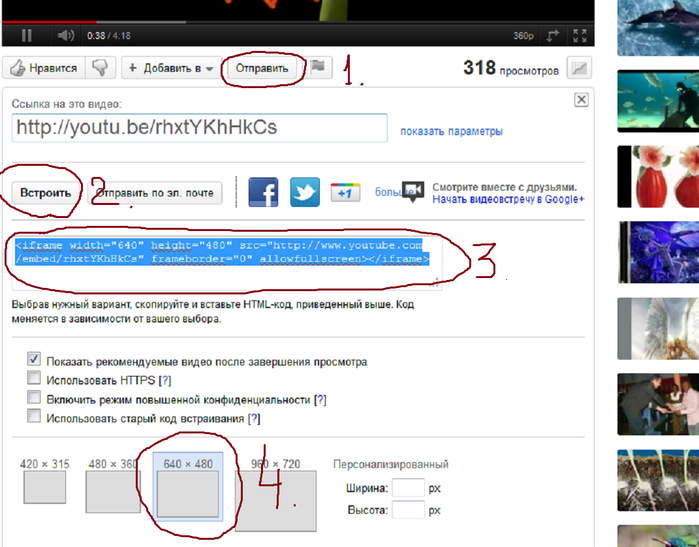 com) и другие сайты с контентом, который генерируют пользователи.
com) и другие сайты с контентом, который генерируют пользователи.
Сосредоточьтесь на ссылках со знакомых сайтов. Например, со всем известным в вашей нише блогов.
Если ни с одним сайтом у вас нет хороших отношений, стоит написать им, представиться и поблагодарить за поддержку.
Люди обычно ссылаются на тех, кого они знают и кто им нравится. Поэтому простое приветствие может дать хорошие плоды.
Хотите стратегию ещё лучше?
Найдите постоянных доноров ваших конкурентов с помощью Сайт Эксплорера Ahrefs.
Введите домен конкурента и перейдите в отчёт Домены-доноры.
Сайт Эксплорер > введите домен конкурента > Домены-доноры > добавьте фильтр “dofollow” > отсортируйте по количеству dofollow ссылок (от большего к меньшему)
Ищите ссылки со знакомых сайтов или с нишевых блогов.
Нажмите на значёк выпадающего списка, чтобы посмотреть ссылки с каждого сайта.
Нашли подходящий? Поищите его в отчёте доменов-доноров на вашем сайте и посмотрите, нет ли у него ссылок на вас. Если их нет, или слишком мало, возможно стоит начать с ними деловые отношения.
Если их нет, или слишком мало, возможно стоит начать с ними деловые отношения.
2. Проанализируйте ваш контент, который получает больше всего ссылок
Линкбилдинг работает лучше всего, если у вас есть контент, на который люди на самом деле захотят ссылаться.
Но это не значит что инфографика всегда будет привлекать больше ссылок, чем посты в блоге, или исследования, или интерактивные опросы, или другой тип контента. В разных нишах работает разный контент.
Чтобы понять что работает, а что нет, лучше всего начать анализировать ваши страницы, на которые ссылаются чаще всего.
Поисковая Консоль > выберите ресурс > Страницы, на которые ссылаются чаще всего > отсортируйте по Сайтам со ссылками на ресурс
Примечание.
Мы сортируем по количеству Сайтов со ссылками на ресурс, а не Входящих ссылок потому что принято считать, что две ссылки с разных сайтов более ценны с точки зрения SEO, чем две ссылки с одного и того же домена.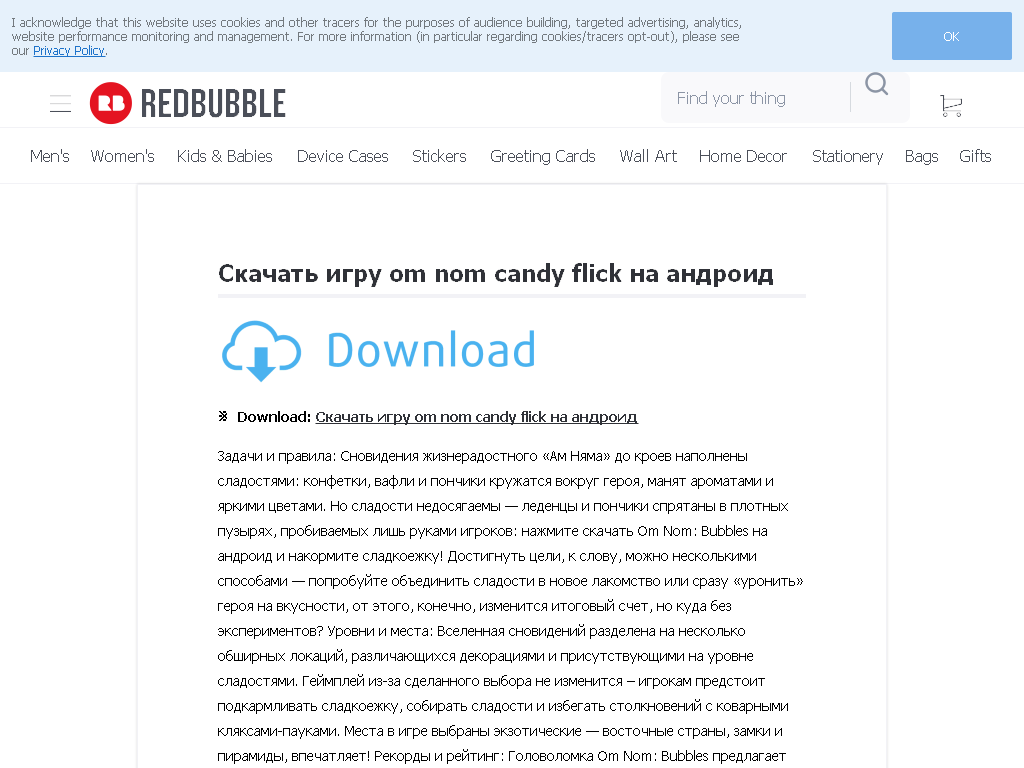
Если мы посмотрим на блог Ahrefs, становится ясно что исследования привлекают больше всего ссылок.
Нужно больше исследований. 😉
Это, конечно, очень полезно, но представьте как было бы круто, если бы можно было посмотреть то же самое у конкурентов.
С помощью поисковой консоли Google этого сделать нельзя, а с помощью Сайт Эксплорера Ahrefs можно.
Сайт Эксплорер > введите домен конкурента > Лучшие по ссылкам > добавьте фильтр “200 ok”
Если мы посмотрим отчёт для nerdwallet.com, то увидим, что посты со статистикой и калькуляторами привлекают больше всего ссылок.
Если посмотрим блог 9to5mac.com, то увидим, что ссылки привлекают утечки и эксклюзивные отчёты о продуктах Apple.
3. Восстановите ценность существующих ссылок
Вы когда-нибудь нажимали на битую ссылку? Она выглядит примерно так:
Битые ссылки не только неудобны для пользователей. Они вредны и для SEO.
Обратные ссылки добавляют веса вашему сайту, часть которого потом перетекает на другие страницы благодаря внутренним ссылкам. Из-за того что битые ссылки технически не существуют, у них нет внутренних ссылок.
Из-за того что битые ссылки технически не существуют, у них нет внутренних ссылок.
Коротко говоря, битые ссылки ухудшают сайт для поисковых систем, поэтому за лучшее их исправлять.
В поисковой консоли Google вы можете сделать это с помощью отчёта Покрытие.
Поисковая консоль > Покрытие > Вкладка Ошибки
Ищите ошибки 4XX, как на картинке выше. Чтобы посмотреть к каким страницам относятся ошибки, нажмите на ошибку.
К сожалению, этот отчёт в поисковой консоли вам не скажет, есть ли ссылки на данные страницы. Чтобы это узнать, нужно идти в отчёт Страницы, на которые ссылаются чаще всего и отфильтровывать эту страницу.
Поисковая Консоль > Ссылки > Внешние > Страницы, на которые ссылаются чаще всего > фильтр > Целевая страница содержит > битые ссылки
Впрочем, от этого “хака” вы увидите результат только в том случае, если:
- Мёртвая страница относится к топ 1000 страниц, на которые ссылаются чаще всего.

- У мёртвой страницы есть хотя бы одна ссылка.
И даже в этом случае нужно проверку проводить постранично.
Не хочется заморачиваться? Используйте отчёт Лучшие по ссылкам в Сайт Эксплорере Ahrefs.
Сайт Эксплорер > введите домен или подпапку > Лучшие по ссылкам > добавьте фильтр “404 not found”
Этот отчёт показывает мертвые страницы с самым большим количеством ссылок.
Нажмите на выпадающий список и перейдите в отчёт Бэклинки, чтобы увидеть все битые ссылки.
Есть три основных способа исправить ситуацию:
- Восстановить мёртвые ссылки.
- Поставить редирект с мёртвой страницы на релевантную существующую.
- Попросить владельца ссылки поменять её на работающую страницу.
Если на страницу не ведут хорошие ссылки, можно оставить страницу с ошибкой soft 404.
Советуем прочитать: How to Find and Fix Broken Links (to Reclaim Valuable “Link Juice”)
4.
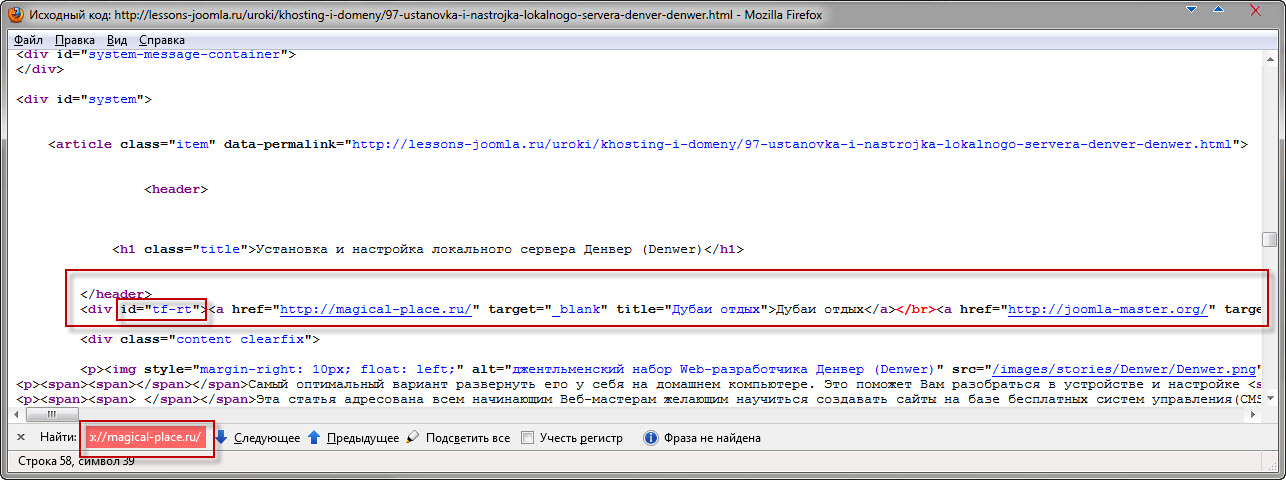 Повторите ссылки конкурентов
Повторите ссылки конкурентовНет двух сайтов или страниц с одинаковыми ссылочными профилями.
У вас есть некоторые ссылки, которых нет у ваших конкурентов. Но важнее то, что у ваших конкурентов есть ссылки, которых нет у вас. Другими словами, если хотите больше ссылок, начните повторять ссылки конкурентов.
Ссылки появляются по разным причинам и в этом процессе есть свои нюансы.
Поэтому давайте пока что не будем усложнять и обсудим два простых способа забрать ссылки конкурентов, начиная с “исправления” их битых ссылок.
Процесс простой: делайте то же, что мы обсуждали в пункте под номером три, но в этот раз возьмём сайт конкурента.
Сайт Эксплорер > введите домен конкурента > Лучшие по ссылкам > добавьте фильтр “404 not found”
Если мы сделаем так для одного из конкурентов блога Ahrefs, Backlinko, то увидим, что первая страница из списка когда-то было о том, как избежать фильтров Google, но её больше нет.
Нам повезло. У нас есть руководство именно по этой теме.
Поэтому мы можем написать тем двадцати девяти сайтам, которые ссылаются на Backlinko и предложить поменять мёртвую ссылку на нашу новую работающую страницу.
Если бы у нас не было контента по теме, мы всегда можем его создать.
Советуем прочитать: A Simple (But Complete) Guide to Broken Link Building
Второй метод ещё проще:
В отчёте Бэклинки в Сайт Эксплорере поищите гостевые посты конкурентов.
Сайт Эксплорер > введите домен конкурента > добавьте фильтр “dofollow” > в URL ссылающихся страниц ищите “/author/”
Look for backlinks where the referring URL is something like /author/blogger-name/, as those are usually author profiles.
Напишите владельцам этих сайтов и попросите о возможности разместить гостевой пост. Скорее всего они скажут да. Хотя бы потому что:
- Они принимают гостевые посты
- У них уже есть по крайней мере один гостевой пост от бизнеса, похожего на ваш
Советуем прочитать: 7 Actionable Ways to Loot Your Competitors’ Backlinks
5.
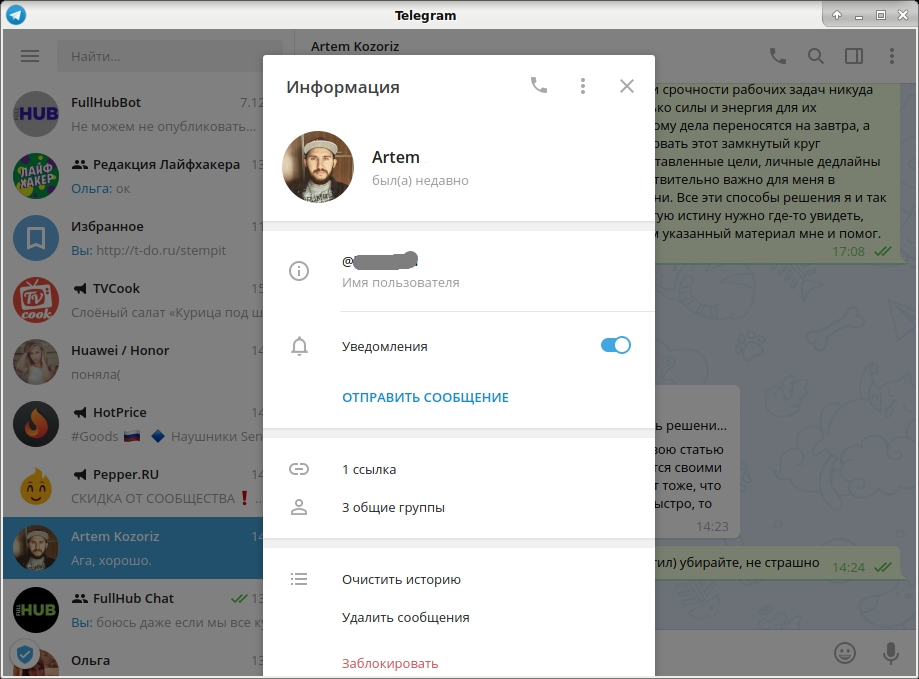 Покажите контент тем, кто скорее всего оставит ссылку
Покажите контент тем, кто скорее всего оставит ссылкуПосмотрите на ссылки, которые указывают на любую страницу и вы начнёте замечать что-то похожее.
Например, давайте проверим обратные ссылки нашего руководства по анализу ключевых слов
Сайт Эксплорер > введите URL > Бэклинки
Примечание.
Убедитесь, что используете режим URL в Сайт Эксплорере.
Всего примерно через полминуты просмотра нефильтрованного отчёта мы заметим, что немало ссылок идёт на наши руководства по маркетингу. Если мы поищем где в URL появляется фраза “content marketing”, то найдём 14 результатов.
Теперь самое важное:
Есть много руководств по контент маркетингу, на которые мы не получили ссылок. Сколько их? Давайте посмотрим в Контент Эксплорере.
С помощью Контент Эксплорера можно совершить поиск по базе из более миллиарда страниц, которые упоминают любое ключевое слово или фразу.
Давайте поищем страницы на английском языке с фразой “content marketing” в заголоке.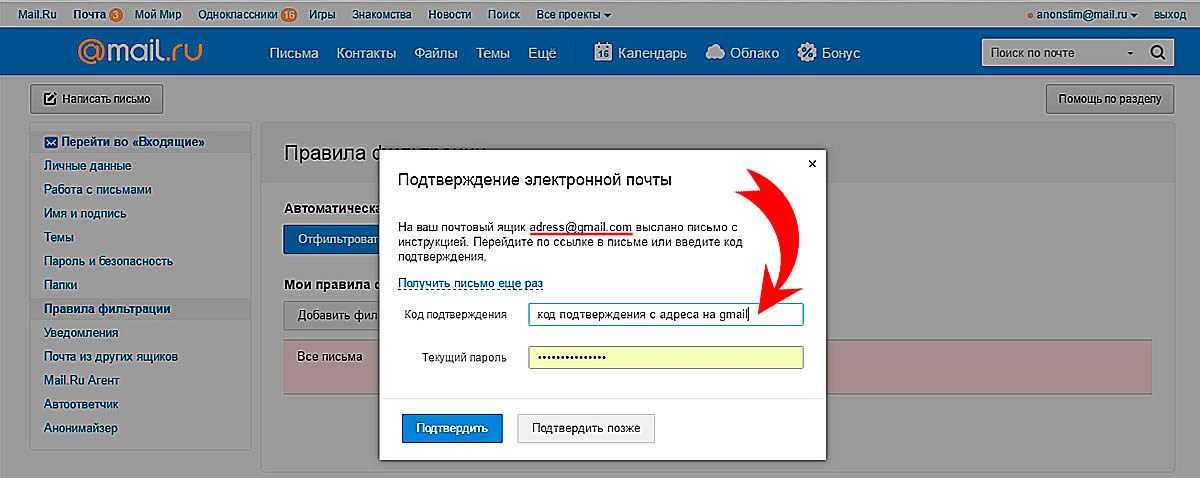
Более 52 тысяч результатов!
Теперь давайте сузим список к страницам, которые упоминают в контенте фразу “keyword research”. Добавим также фильтр, чтобы смотреть по одной статье для каждого домена.
1028 результатов.
Если бы мы написали авторам этих страниц и показали свой контент, скорее всего им было бы хотя бы интересно посмотреть. Некоторые бы наверное оставили ссылку.
Только убедитесь, что составили хорошее письмо, если хотите чтобы усилия окупились.
Бонусный совет
Ссылки позитивно коррелируют с позициями и органическим трафиком.
Однако, если вы продвигаетесь в конкурентной тематике, вам могут понадобиться сотни и тысячи ссылок с уникальных сайтов.
Для примера возьмите тематику “best credit cards”.
Скорее всего, никто не пройдёт в топ‑5 не имея ссылок как минимум со 100–200 уникальных доменов.
Примечание.
Важны как качество, так и количество. Поэтому дело не только в самом количестве ссылающихся доменов. Другие факторы тоже имеют значение.
Другие факторы тоже имеют значение.
Поэтому, есть смысл продвигаться по менее конкурентным тематикам и ключевым словам.
Есть несколько способов найти такие тематики.
Можно поискать ключевые слова в инструменте Анализа ключевых слов и отфильтровать запросы с низким значением Keyword Difficulty.
Анализ ключевых слов > введите вводный запрос > выберите отчёт > отфильтруйте по KD < 10
Фильтр не на 100% указывает конкуренцию. Но это хорошая стартовая точка.
Также можно поискать ключевое слово или фразу по тематике вашего сайта в Контент Эксплорере. Затем отфильтровать страницы с поисковым трафиком, но меньшим количество ссылающихся доменов.
Контент Эксплорер > введите запрос > отфильтруйте страницы с менее чем 5‑ю ссылающимися доменами > отфильтруйте страницы с более 500 посетителей в месяц
Примечание.
Это произвольные цифры. Можно менять, как удобно.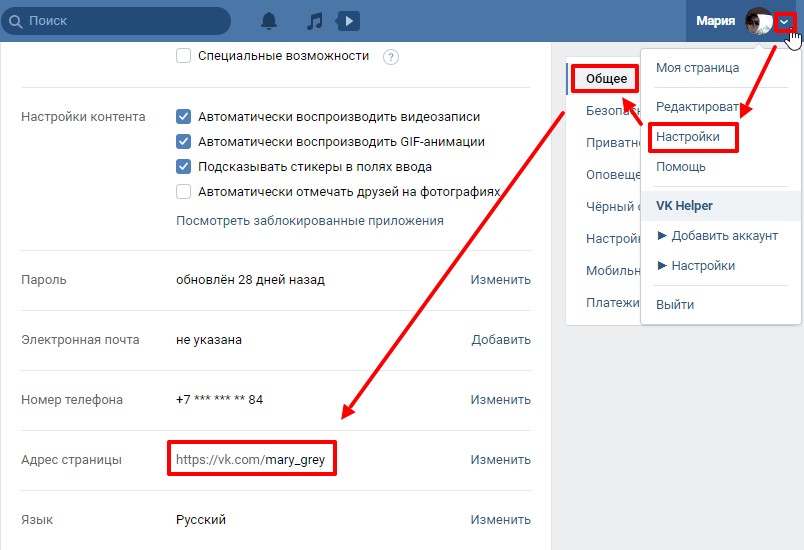
В результате вы получите страницы с хорошим трафиком и небольшим количество ссылок.
Другими словами: неконкурентные тематики.
Нажмите Подробнее и перейдите во вкладку Organic keywords, чтобы посмотреть по каким запросам ранжируется каждая страница.
В заключение
Полезно знать, кто ссылается на ваш сайт. Но простого знания об этом недостаточно, чтобы улучшить SEO. Нужно понимать как вы смотритесь на фоне конкурентов и ещё важнее, учиться у тех, у кого получается успешно продвигаться.
Для большинства сайтов это самый простой способ к высоким позициям.
Я что-то упустил? Сообщите об этом в комментариях, или напишите в Твиттер.
Перевел Дмитрий Попов, владелец Affilimarketer.com
Как скопировать ссылку в Телеграм: на аккаунт, группу, канал, чужой профиль, пост
В Телеграм каждому профилю, группе, каналу и посту присваивается своя ссылка. Периодически возникает необходимость ее скопировать, например, чтобы разместить в соцсетях.
В статье расскажем, где искать ссылки в Телеграм, как их копировать и делиться с другими. Также поддержите нас подпиской:
Начните размещать официальную рекламу в Telegram Ads. Опередите конкурентов!
Зарегистрируйтесь и продавайте товары или услуги в Telegram Ads с помощью готового решения от Click.ru.
- Бюджет от 3000 евро – это гораздо дешевле, чем работать напрямую.
- Для юрлиц и физлиц – юрлица могут получить закрывающие документы, возместить НДС. Физлица могут запустить рекламу без общения с менеджерами.
- 3 способа оплаты
Подробнее >> Реклама
- ТГ-канал: https://t.me/postiumru/.
- ВК: https://vk.com/chupin_blog.
Читайте также: Как сделать кнопку-ссылку на сайт в Telegram-канале
Зачем нужно копировать ссылки в Телеграм
Зачем нужны ссылки: чтобы переслать интересный пост другу, поделиться информацией в соцсетях, пригласить в свою или чужую группу, разместить ссылку на внешнем ресурсе (например, на личном сайте или в соцсетях), скачать файл по прямой ссылке, продвинуть профиль.
Как скопировать ссылку в Телеграм
Где находятся ссылки и как их скопировать.
Важно: в Телеграм есть 2 типа ссылок — кликабельный логин @login и ссылка вида https://t.me/username (или https://t.me/channelname). Первые работают только внутри мессенджера, с их помощью можно найти в поиске ТГ профиль, группу/канал или бота. Вторые нужны для внешнего распространения (поделиться в соцсетях, разместить на сайте, скинуть другу), хотя и внутри ТГ их тоже используют.
Ссылка на профиль — свой и чужой
Как поделиться ссылкой на свой профиль:
С компьютера заходим в меню (3 горизонтальные полоски).
Далее нажимаем «Настройки», затем «Изменить профиль».
Спускаемся вниз до раздела «Имя пользователя» (логин с собачкой @) и нажимаем на редактирование (значок карандаша). Вы могли установить имя пользователя при регистрации, если нет — можно создать его сейчас.
В этом разделе находится ваш логин с собачкой , а ниже кликабельная ссылка. По первому вас найдут в поиске Телеграм, а при клике по ссылке автоматически откроется диалог с вами.
По первому вас найдут в поиске Телеграм, а при клике по ссылке автоматически откроется диалог с вами.
С телефона действия аналогичны, но с одним отличием: открываем меню (3 горизонтальные полоски). Затем «Настройки».
Если хотим поделиться логином, он находится сразу под номером телефона.
Если нужна дополнительно кликабельная ссылка — нажимаем на «Имя пользователя» (значка карандаша для редактирования здесь нет). Ссылка находится в самом низу, как и в десктоп версии.
Статья в тему: Как сделать опрос в Телеграм
Как поделиться ссылкой на чужой профиль
С ПК открываем чат с нужным человеком, справа информация о его профиле. Если он указал «Имя пользователя», то мы увидим логин с собачкой.
Если кроме логина нам еще нужна кликабельная ссылка, то нужно добавить юзернейм без знака собачки @ в ссылку https://t.me/.
Пример
- Имя пользователя — @blablabla
- Ссылка — https://t.
 me/blablabla
me/blablabla
Важно: не все пользователи указывают логин. Если нет логина, то можно сообщить номер телефона пользователя (тогда его смогут найти в ТГ по номеру) или нажать «Поделиться контактом» (кнопка находится ниже логина и телефона).
Далее выбираем получателя из списка контактов, с кем будем делиться профилем.
P.S. Функция «Поделиться» доступна, только если контакт добавлен в адресную книгу. Она работает только внутри Телеграм.
С телефона
Открывается информация о профиле. Если есть юзернейм с собачкой — сохраняем его. Аналогично, чтобы получилась кликабельная ссылка — просто добавляем юзернейм после https://t.me/
Если хотим поделиться контактом — жмем на 3 точки в правом верхнем углу. Открывается дополнительное меню, там находим «Поделиться контактом», затем выбираем, кому переслать контакт.
Ссылка на бота
Найти можно точно также, как и ссылку на профиль — открываем бота, справа в панели информации находим имя пользователя. Если нужна ссылка, например для статьи, вставляем юзернейм бота после https://t.me/.
Если нужна ссылка, например для статьи, вставляем юзернейм бота после https://t.me/.
P.S. Мы подготовили полезный материал про 10 Телеграм-ботов для Инстаграм — советуем почитать.
Ссылка на чужую группу/канал/чат
Здесь все делается по аналогии с предыдущими пунктами, только вместо юзернейма в ссылке находится уникальное имя группы/канала/чата.
Чтобы скопировать ссылку на группу, канал или чат в Телеграм с компьютера, заходим в меню группы/канала/чата (меню находится справа, также как и панель информации о пользователе или боте). Сверху должна быть ссылка. Копируем ее и пересылаем, куда нужно.
Из ссылки ясно, какое у канала уникальное имя.Например, чтобы найти канал Postium в поиске Телеграм, нужно взять из ссылки t.me/postiumru слово postiumru и добавить перед ним @, получается @postiumru.
С телефона открываем группу, нажимаем на аватарку. Под описанием будет ссылка.
Ссылка на закрытую группу/канал/чат
Если канал, чат или группа приватные, то приглашать туда новых участников могут только админы по специальной ссылке-приглашению.
P.S. Если вас пригласили по секретной ссылке, то вы тоже можете ее распространять — ссылка остается рабочей, до тех пор, пока админ не заменит ее на другую.
Где взять ссылку-приглашение — написано ниже.
Ссылка на свою группу/канал/чат
Чтобы найти свою ссылку, заходим в управление группой/каналом/чатом.
С ПК открываем канал, нажимаем на 3 точки в правом верхнем углу напротив названия и в выпадающем меню выбираем «Управление каналом».
Находим раздел «Тип канала», нажимаем на него.
Если канал частный, внизу будет ссылка приглашение, по которой можно приглашать новых участников.
Приглашенные вами участники могут начать распространять ссылку, поэтому, чтобы в канал или чат не попали лишние люди, рекомендуется сбросить ссылку — она заменится на новую, а прежняя станет неактивна.
Если канал публичный — его может найти в поиске любой человек по уникальному имени или перейдя по ссылке. Админ должен создать ссылку, то есть придумать и вписать уникальное имя канала после t.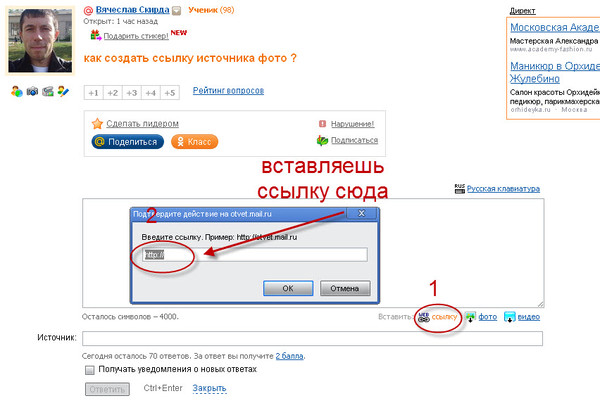 me/.
me/.
Важно: поле «Ссылка» нельзя оставлять пустым, если вы создаете публичную группу, иначе канал будет приватным.
С телефона открываем свой канал или группу, нажимаем на аватар. Далее нажимаем на значок редактирования — карандаш.
Находим тип канала, нажимаем на него.
Если канал частный, жмем «Копировать ссылку» или «Поделиться ссылкой». Если нужно создать новую, жмем «Сбросить ссылку».
Если канал публичный, создаем постоянную ссылку.
Ссылка на пост
Чтобы скопировать ссылку на пост в Телеграм с компьютера, находим пост, которым хотим поделиться. В конце каждого поста есть стрелка в кружке, жмем на нее.
Выбираем, с кем хотим поделиться из контактов в ТГ или жмем «копировать ссылку», если нужна только ссылка.
Также можно нажать правой кнопкой мыши на пост и нажать «Копировать ссылку на сообщение», если нужна только ссылка или «Переслать сообщение», если хотим поделиться постом с контактами.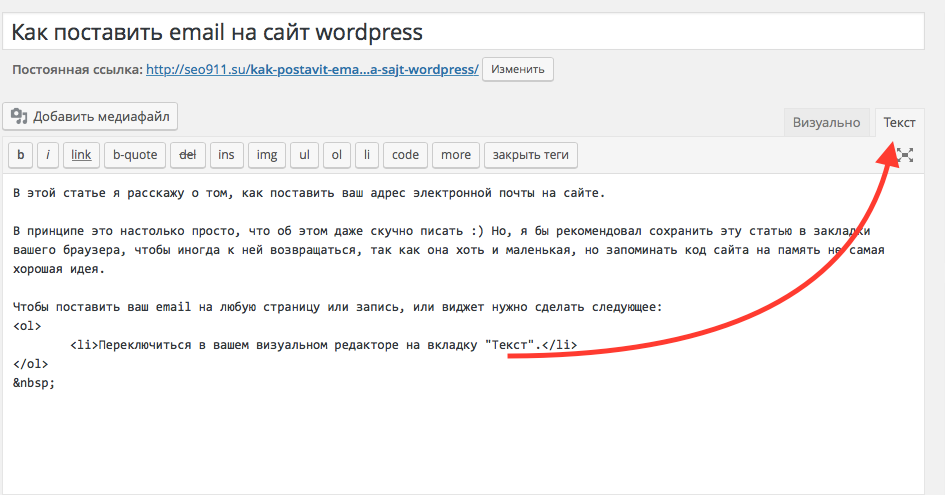
С телефона находим стрелку в кружке внизу поста, жмем на нее.
Выбираем контакт из списка или жмем «Копировать ссылку».
ЗаключениеВ Телеграм легко найти и скопировать ссылку на профиль, каналы и ботов — все делается по аналогии. Если у профиля есть юзернейм (@username), а у канала или группы уникальное имя @channelname, то достаточно добавить слово после знака собачки в ссылку https://t.me/. Если канал, группа или чат приватные, то добавлять туда участников может только админ по секретной ссылке-приглашению.
Полезные ссылки:
- Как создать группу в Телеграм
- Боты и сервисы для рассылок в Телеграм
- 10 сервисов и ботов накрутки в Телеграм
- Как записать и выложить видео в Телеграм
Как найти ссылку на Бизнес-центр TikTok — блог Aitarget One
TikTok
Базовые настройки
Начинающим
ID
Наталия Мкртчян
17. 3.2021
3.2021
1 мин
мин. чтения
Наталия Мкртчян Aitarget One
1. Войдите и авторизуйтесь в Бизнес-центр TikTok
https://www.tiktok.com/business/ru/apps/tiktok
2. Выберите и нажмите на нужный Бизнес-центр (если их несколько)
3. Скопируйте всю ссылку в адресной строке
4. Используйте ссылку при создании рекламного аккаунта TikTok в личном кабинете Aitarget One
Рекомендуем также ознакомиться с нашей статьей «Как запустить рекламу в TikTok: подборка полезных ссылок».
Данные успешно отправлены!
Поле заполнено не верно!
Было полезно
Не очень
Площадка
Дата
мин чтения
Ищете что-то более старое? А его нет.
Смотреть актуальные
Площадка
Заголовок
Id
Дата
мин чтения
Уже пишем новую статью!
Смотреть другие
Яндекс
6.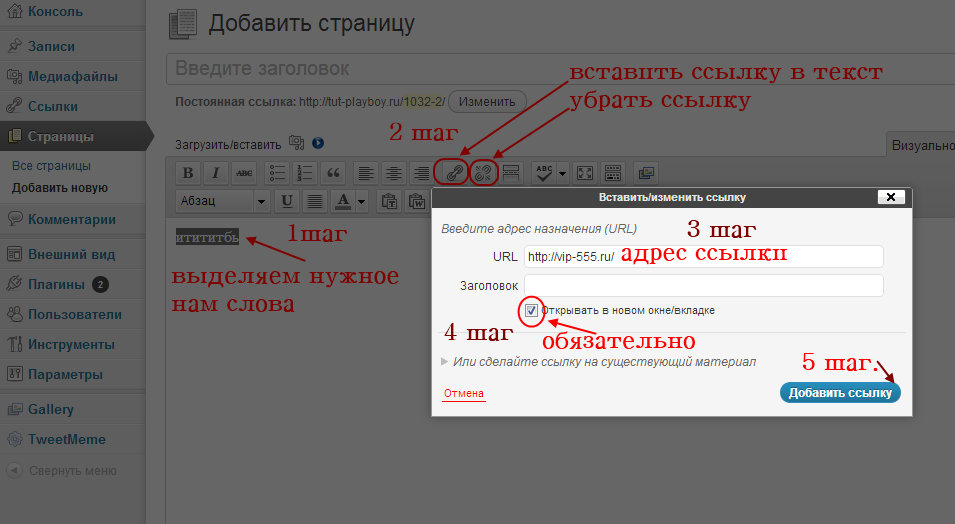 10.2022
10.2022
12
мин. чтения
Маркетинг в целом
3.10.2022
4
мин. чтения
Telegram
21.9.2022
16
мин. чтения
Маркетинг в целом
9.9.2022
6
мин. чтения
Маркетинг в целом
31.8.2022
8
мин. чтения
Маркетинг в целом
26.8.2022
15
мин. чтения
Telegram
26.8.2022
4
мин. чтения
Маркетинг в целом
25.8.2022
10
мин. чтения
Telegram
23.8.2022
8
мин. чтения
Маркетинг в целом
12.8.2022
8
мин. чтения
3.8.2022
10
мин. чтения
Маркетинг в целом
2.8.2022
13
мин. чтения
Яндекс
2.8.2022
20
мин. чтения
Telegram
2.8.2022
9
мин. чтения
Маркетинг в целом
25.7.2022
6
мин. чтения
Telegram
21.7.2022
10
мин. чтения
Telegram
21.7.2022
7
мин. чтения
чтения
Маркетинг в целом
8.7.2022
11
мин. чтения
3.7.2022
13
мин. чтения
Яндекс
3.7.2022
10
мин. чтения
2.7.2022
15
мин. чтения
2.7.2022
15
мин. чтения
Telegram
30.6.2022
10
мин. чтения
30.6.2022
14
мин. чтения
Маркетинг в целом
29.6.2022
18
мин. чтения
Маркетинг в целом
27.6.2022
9
мин. чтения
24.6.2022
12
мин. чтения
22.6.2022
16
мин. чтения
Маркетинг в целом
8.6.2022
15
мин. чтения
5.6.2022
10
мин. чтения
Яндекс
4.6.2022
9
мин. чтения
3.6.2022
12
мин. чтения
Маркетинг в целом
2.6.2022
3
мин. чтения
Яндекс
2.6.2022
10
мин. чтения
30.5.2022
9
мин. чтения
Яндекс
25.5.2022
12
мин. чтения
чтения
25.5.2022
14
мин. чтения
20.5.2022
15
мин. чтения
Яндекс
17.5.2022
7
мин. чтения
17.5.2022
19
мин. чтения
Яндекс
6.5.2022
15
мин. чтения
5.5.2022
7
мин. чтения
Яндекс
30.4.2022
7
мин. чтения
30.4.2022
5
мин. чтения
MyTarget
30.4.2022
8
мин. чтения
Яндекс
29.4.2022
12
мин. чтения
Маркетинг в целом
28.4.2022
13
мин. чтения
25.4.2022
5
мин. чтения
MyTarget
25.4.2022
13
мин. чтения
Яндекс
21.4.2022
11
мин. чтения
18.4.2022
7
мин. чтения
MyTarget
18.4.2022
15
мин. чтения
Яндекс
15.4.2022
5
мин. чтения
Яндекс
14.4.2022
21
мин. чтения
Яндекс
12.4.2022
3
мин. чтения
MyTarget
6.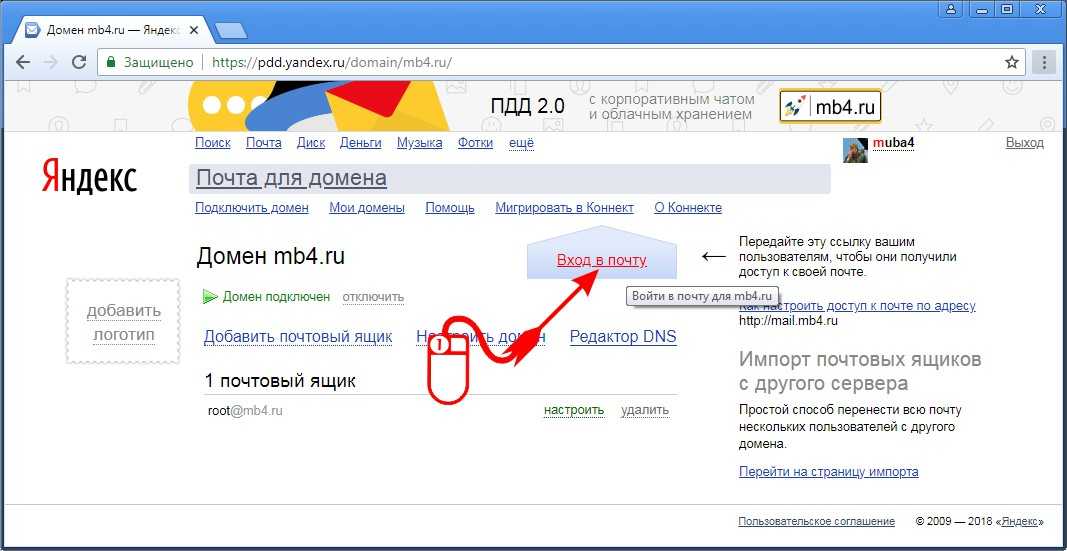 4.2022
4.2022
12
мин. чтения
MyTarget
5.4.2022
23
мин. чтения
26.3.2022
19
мин. чтения
Яндекс
26.3.2022
9
мин. чтения
Яндекс
18.3.2022
11
мин. чтения
Маркетинг в целом
16.3.2022
5
мин. чтения
Яндекс
14.3.2022
8
мин. чтения
Маркетинг в целом
11.3.2022
2
мин. чтения
Маркетинг в целом
5.3.2022
7
мин. чтения
Маркетинг в целом
5.3.2022
2
мин. чтения
Яндекс
5.3.2022
8
мин. чтения
Маркетинг в целом
4.3.2022
8
мин. чтения
3.3.2022
4
мин. чтения
2.3.2022
13
мин. чтения
Яндекс
22.2.2022
12
мин. чтения
21.2.2022
13
мин. чтения
Маркетинг в целом
17.2.2022
11
мин. чтения
Маркетинг в целом
16. 2.2022
2.2022
13
мин. чтения
Маркетинг в целом
15.2.2022
7
мин. чтения
14.2.2022
5
мин. чтения
TikTok
11.2.2022
9
мин. чтения
Яндекс
10.2.2022
10
мин. чтения
8.2.2022
9
мин. чтения
7.2.2022
15
мин. чтения
4.2.2022
7
мин. чтения
Маркетинг в целом
31.1.2022
7
мин. чтения
Маркетинг в целом
31.1.2022
10
мин. чтения
24.1.2022
11
мин. чтения
MyTarget
20.1.2022
5
мин. чтения
Маркетинг в целом
19.1.2022
13
мин. чтения
MyTarget
14.1.2022
4
мин. чтения
13.1.2022
10
мин. чтения
30.12.2021
7
мин. чтения
29.12.2021
6
мин. чтения
29.12.2021
9
мин. чтения
чтения
Маркетинг в целом
27.12.2021
9
мин. чтения
23.12.2021
9
мин. чтения
Маркетинг в целом
21.12.2021
11
мин. чтения
16.12.2021
5
мин. чтения
14.12.2021
8
мин. чтения
10.12.2021
10
мин. чтения
9.12.2021
8
мин. чтения
2.12.2021
12
мин. чтения
2.12.2021
12
мин. чтения
29.11.2021
10
мин. чтения
Реклама в TikTok: инструкция по работе с рекламным кабинетом
9
мин. чтения
Как запустить рекламу в TikTok: подборка полезных ссылок
3
мин. чтения
Апелляция отклоненных объявлений TikTok
1 мин
мин. чтения
Boosted TikToks (инструмент для продвижения постов аккаунта)
1 мин
мин. чтения
Маркетинг в целом
25.7.2022
6
мин. чтения
чтения
Telegram
21.7.2022
10
мин. чтения
24.6.2022
12
мин. чтения
Подпишитесь на рассылку, чтобы знать еще больше
Вы подписались на новостную рассылку.
Поле заполнено не верно!
Скопировано в буфер
Что такое URL-адрес Instagram? Где найти ссылки для профилей и сообщений
Автор Хизер Калим
Делиться Твитнуть Делиться Делиться Делиться Электронная почта
Хотите поделиться ссылками на профиль или публикации в Instagram, но не знаете, как их найти? Вот все, что вам нужно знать…
Instagram — одна из самых популярных и простых в использовании социальных платформ, но, поскольку она в первую очередь предназначена для мобильного использования, может быть сложно найти и поделиться URL-адресами.

В этой статье мы обсудим, что такое URL-адреса в Instagram, как найти профиль и разместить ссылки, а также как изменить URL-адрес вашего профиля в Instagram.
Что такое URL-адрес Instagram?
URL-адрес или унифицированный указатель ресурсов — это онлайн-адрес, присвоенный определенной странице или сообщению — мы также называем их просто гиперссылками или ссылками.
URL-адреса Instagram — это ссылки, относящиеся к разным сообщениям и профилям. Для профилей они обычно представляют собой комбинацию ссылки на официальный сайт Instagram и вашего имени пользователя.
При просмотре приложения вы не будете их использовать. Но URL-адрес Instagram пригодится, когда вы хотите поделиться определенными учетными записями или публикациями с людьми за пределами приложения или добавить ссылку на другой онлайн-профиль.
Как найти URL своего профиля в Instagram
Существует несколько способов найти ссылку на ваш профиль в зависимости от используемой вами платформы.
Рассмотрим каждый метод…
Приложение Instagram
- Войдите в свой профиль в Instagram. На экране появится страница Home .
- Коснитесь своего изображения профиля в круге в правом нижнем углу экрана, чтобы открыть свой профиль.
- Ваше имя пользователя отображается в левом верхнем углу экрана. Соедините это имя пользователя с https://www.instagram.com/, чтобы создать https://www.instagram.com/username/, и вы получите ссылку на свой профиль.
Мобильный браузер
Другой способ найти URL-адреса Instagram на телефоне — использовать веб-браузер. Chrome — это встроенный браузер для большинства устройств Android, а iPhone поставляется с Safari.
4 изображения
- Найдите Instagram и войдите в систему через веб-браузер.
- Когда появится страница «Дом », нажмите на кружок в правом нижнем углу, чтобы открыть свой профиль.

- Ссылка на ваш профиль появится в адресной строке в верхней части браузера. Скопируйте и вставьте эту ссылку, чтобы поделиться ею.
Рабочий стол
Чтобы найти URL-адрес Instagram на компьютере, выполните следующие действия:
1. Войдите в свою учетную запись Instagram. На экране появится страница Home
2. Щелкните кружок с изображением вашего профиля в правом верхнем углу экрана и выберите Профиль.
3. Ссылка в адресной строке изменится после появления профиля.
4. Эта ссылка является URL вашего профиля. Скопируйте его в другие браузеры или отправьте другим.
Даже если другие пользователи вышли из системы, они могут просматривать ваш профиль, если у них есть его конкретный URL-адрес.
Как найти URL-адрес Instagram другого пользователя
Существует несколько способов найти URL-адрес другого пользователя в Instagram, аналогично поиску ссылки на собственный профиль.
Приложение Instagram
2 изображения
- В своем профиле Instagram найдите нужное имя пользователя.
- Когда их профиль откроется, вы найдете три точки в правом верхнем углу.
- Нажмите на три точки, чтобы открыть меню. Выберите Копировать URL профиля .
- URL-адрес готов для обмена.
Мобильный браузер
Вы можете найти URL-адрес другого пользователя с помощью веб-браузера смартфона. Для этого:
2 изображения
- Войдите в свою учетную запись Instagram.
- Используйте параметр Поиск
- После загрузки профиля ссылка в адресной строке изменится на https://www.instagram.com/username/. Это URL их профиля. Скопируйте и вставьте этот URL-адрес в нужное место.
Рабочий стол
Через настольный веб-сайт можно искать и делиться URL-адресом любого другого пользователя Instagram.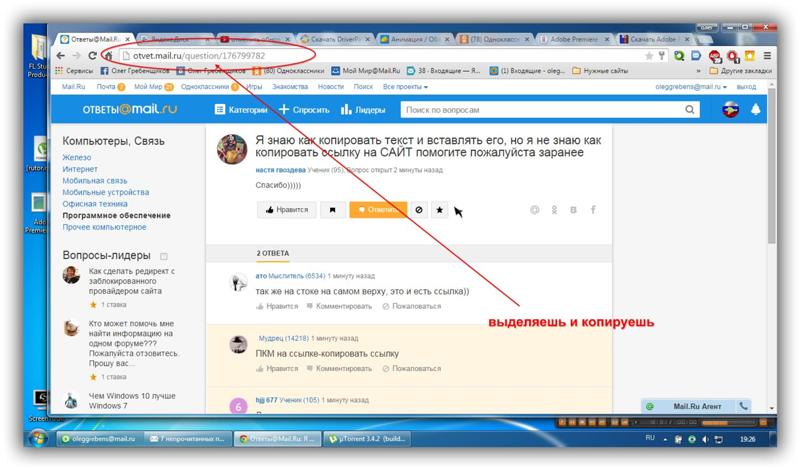
Чтобы найти URL-адрес Instagram другого пользователя на компьютере:
1. Войдите в свою учетную запись Instagram.
2. Вверху есть панель поиска для поиска пользователей. Найдите имя пользователя профиля, которым вы хотите поделиться.
3. По мере загрузки профиля ссылка в адресной строке изменится на https://www.instagram.com/username/. Это URL-адрес профиля пользователя. Вы можете скопировать и вставить его, чтобы поделиться.
Как найти URL поста в Instagram
Чтобы найти URL публикации в Instagram на ПК или смартфоне, выполните следующие действия:
2 изображения
- Прокрутите/поиск, чтобы найти сообщение. В правом углу параллельно имени пользователя три точки .
- Нажмите на эти точки, чтобы открыть новое меню и найти опцию Копировать ссылку .
- Появится уведомление о том, что ссылка готова для совместного использования.

Чтобы изменить URL-адрес своего профиля в Instagram, вам нужно будет изменить свое имя пользователя.
Изменение ссылки на ваш профиль Instagram в приложении
2 изображения
- Откройте свой профиль Instagram и выберите Редактировать профиль .
- Перейти к Имя пользователя . Вы также можете изменить адрес электронной почты в своей учетной записи Instagram, чтобы он соответствовал имени пользователя, но это необязательно.
- После подтверждения ваше новое имя пользователя будет отображаться в ссылке на ваш профиль.
Даже если вы измените свое имя пользователя, люди смогут увидеть историю вашего имени пользователя в Instagram.
Как изменить URL-адрес своего профиля в Instagram на ПК
Для изменения URL-адреса Instagram на ПК:
1. Откройте свой профиль Instagram .
2.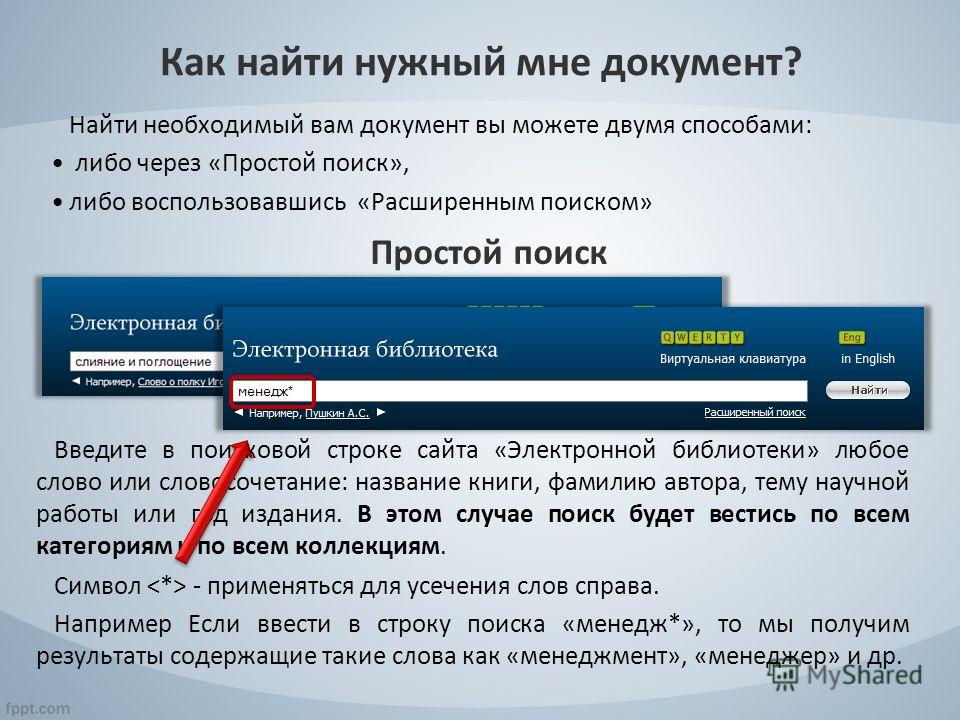 Выберите Редактировать профиль и перейдите к Имя пользователя.
Выберите Редактировать профиль и перейдите к Имя пользователя.
3. Измените имя пользователя и выберите . Отправить , чтобы сохранить настройки.
4. После подтверждения добавьте новое имя пользователя в ссылку https://www.instagram.com/username/. Это будет ваш новый URL-адрес профиля в Instagram.
Найти URL-адреса в Instagram очень просто
URL-адрес Instagram — это комбинация официального веб-сайта Instagram и имени, присвоенного ресурсу (профилю или публикации).
Вы можете легко найти URL-адрес Instagram для своего профиля, чужого профиля и публикаций через свой компьютер и смартфон. Как только вы освоитесь, найти и поделиться этими ссылками будет легко.
Какой у меня URL в LinkedIn?
Пытались ли вы вычислить URL-адрес LinkedIn? Прочтите, чтобы узнать, как настроить и сократить URL-адрес LinkedIn.
Задумайтесь на минутку об этой статистике: в LinkedIn 575 миллионов пользователей, из которых 260 миллионов активны каждый месяц.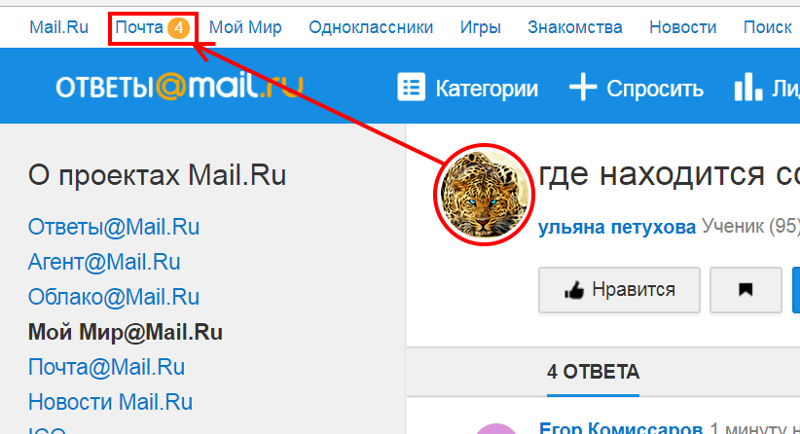 Это означает, что на каждую вакансию, на которую вы подаете заявку в LinkedIn, вы, вероятно, столкнетесь с конкуренцией со стороны тысяч других соискателей.
Это означает, что на каждую вакансию, на которую вы подаете заявку в LinkedIn, вы, вероятно, столкнетесь с конкуренцией со стороны тысяч других соискателей.
Более 160 000 постов в блогах каждую неделю попадают на LinkedIn. Она стала популярной платформой не только для соискателей, но и для всех профессионалов, где они могут общаться с коллегами, публиковать фотографии, делиться мыслями и быть услышанными.
Итак, пользователи LinkedIn должны задать себе следующие вопросы:
- Как выделиться из толпы?
- Что мне делать, чтобы подтолкнуть работодателей, коллег, клиентов и подписчиков к моему профилю?
- Как улучшить свой бренд?
Несмотря на огромный потенциал, которым обладает LinkedIn, средний пользователь тратит всего 17 минут в месяц на самую востребованную на планете платформу социальных сетей для работы.
В этом посте давайте рассмотрим быстрый и простой способ брендирования вашего профиля LinkedIn с помощью персонализированного URL-адреса для вашего профиля, который упрощает поиск.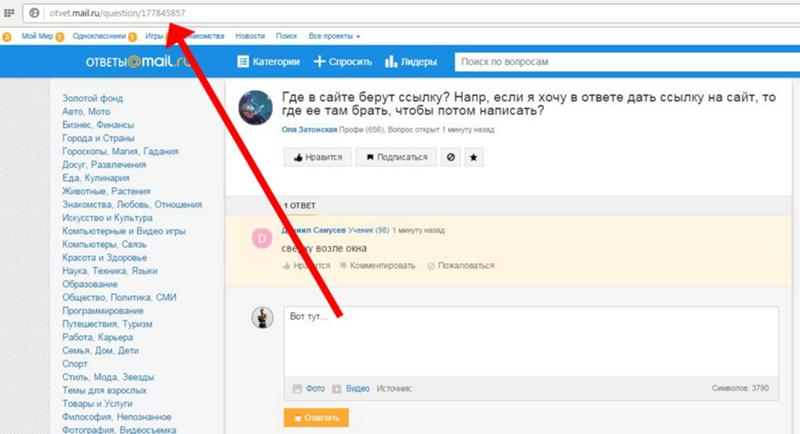
Какой у меня URL в LinkedIn?
Многие из вас могут задаться вопросом: «Какой у меня URL для LinkedIn?» Ниже приведен скриншот URL-адреса из профиля Билла Гейтса в LinkedIn.
Обратите внимание, как URL-адрес соответствует его первоначальному имени. Этот URL-адрес был настроен в соответствии с его профилем, что облегчает людям поиск и поиск.
Вы можете добавить свои URL-резюме LinkedIn, визитные карточки и подписи электронной почты, чтобы ваши контакты знали, как с вами связаться. Этот URL-адрес LinkedIn относится к вашему профилю пользователя.
Как найти URL-адрес LinkedIn для моего резюме?
URL-адрес LinkedIn в вашем резюме — это профессиональный способ позволить компаниям и отделам кадров найти вас и узнать больше о вас.
Найти URL-адрес LinkedIn довольно просто. Просто войдите в свой профиль Linkedin и найдите URL-адрес в верхней части браузера.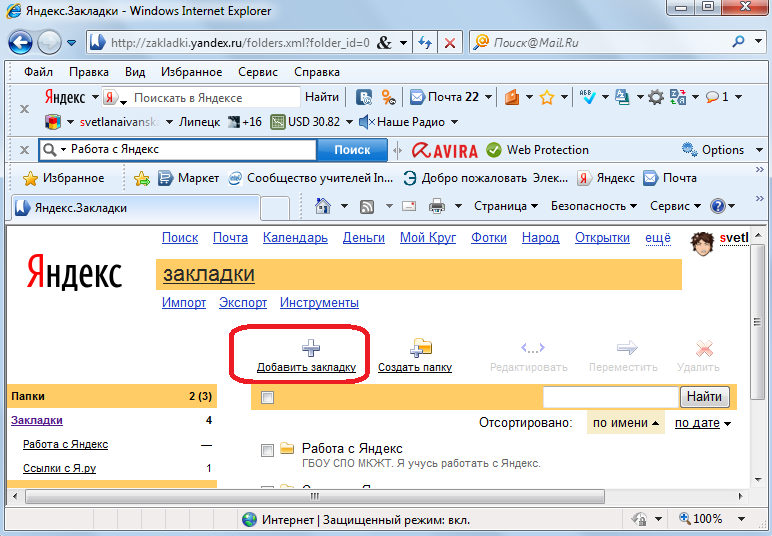 В случае Билла Гейтса его URL-адрес LinkedIn выглядит следующим образом: https://www.linkedin.com/in/williamhgates/.
В случае Билла Гейтса его URL-адрес LinkedIn выглядит следующим образом: https://www.linkedin.com/in/williamhgates/.
Если бы Билл Гейтс создавал свое резюме (что, по нашему мнению, крайне маловероятно!), он мог бы использовать этот URL.
Как скопировать ссылку на мой профиль LinkedIn?
Теперь, если вам интересно, как скопировать ссылку на ваш профиль LinkedIn, это довольно просто. Просто выделите (выберите) веб-ссылку в веб-браузере, скопируйте URL-адрес целиком и вставьте его в свое резюме или другие цифровые точки взаимодействия.
Как найти мой URL LinkedIn в приложении?
Многие из нас используют LinkedIn на своих iPhone, мобильных устройствах Android и iPad, поэтому нам нужно знать, как найти наш URL-адрес в LinkedIn. Вот как это сделать:
Нажмите на мобильное приложение LinkedIn и обратите внимание на опцию «Просмотреть профиль». (См. скриншот ниже).
(См. скриншот ниже).
Затем прокрутите страницу вниз до раздела контактов и обратите внимание на URL своего профиля.
Как поделиться своим профилем LinkedIn из мобильного приложения?
Вы даже можете поделиться своим профилем LinkedIn с помощью мобильного приложения. Вот как вы это делаете.
Шаг 1. Поиск URL-адреса вашего профиля LinkedIn
В предыдущем разделе мы объяснили, как вы можете перейти к URL-адресу LinkedIn в своем мобильном приложении.
Находясь на том же экране, нажмите «Просмотреть все» внизу.
Шаг 2. Публикация URL-адреса своего профиля LinkedIn в мобильном приложении
Затем нажмите «Ваш профиль» и обратите внимание на возможность копировать, открывать и делиться своим профилем. Нажмите «Поделиться с», чтобы выбрать различные способы обмена URL-адресом своего профиля LinkedIn.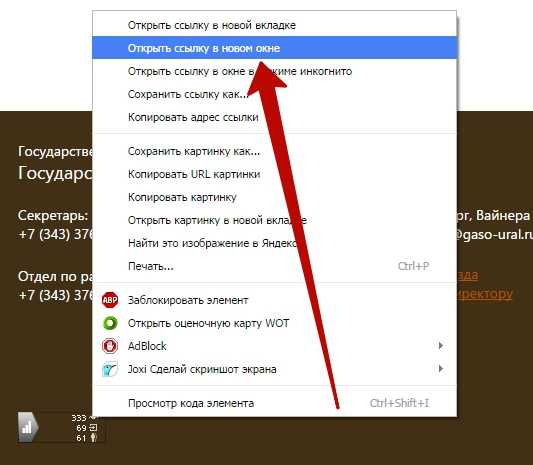
Как изменить URL-адрес LinkedIn?
Преимущество URL-адреса LinkedIn заключается в том, что вы можете настроить URL-адрес. По умолчанию LinkedIn предоставит вам URL-адрес профиля, который является буквенно-цифровым и представляет собой комбинацию вашего имени и цифр.
Например, это будет выглядеть примерно так: https://www.linkedin.com/in/ benjamin-grant-72381ujy3u .
Но вы можете изменить это в соответствии со своими предпочтениями. Давайте теперь посмотрим, как вы можете изменить свой URL-адрес LinkedIn.
Шаг 1. Просмотр профиля LinkedIn
В своем профиле LinkedIn перейдите к своему изображению и нажмите стрелку вниз рядом с ним. Затем в раскрывающемся списке нажмите «Просмотреть профиль».
Шаг 2: Редактирование профиля LinkedIn & URL Теперь, когда вы находитесь на странице профиля, нажмите «Редактировать публичный профиль и url».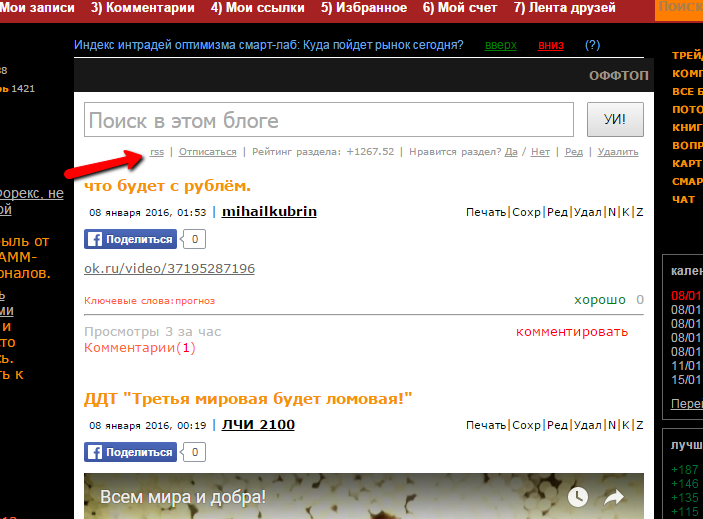 3: Настройка URL-адреса LinkedIn
3: Настройка URL-адреса LinkedIn
Откроется другое окно, в котором вы сможете редактировать свой профиль. В этом окне в разделе « Изменить свой собственный URL-адрес » нажмите на опцию, чтобы изменить свой URL-адрес. См. снимок экрана ниже.
Теперь вы можете изменить URL-адрес в соответствии со своими предпочтениями и сохранить его, чтобы изменения отразились. Ваш URL-адрес может состоять только из букв и цифр, хотя мы рекомендуем, чтобы он основывался исключительно на вашем имени и не содержал цифр.
Это также называется сокращением URL-адреса LinkedIn. Изменение URL-адреса LinkedIn с параметра по умолчанию на персонализированный делает его менее громоздким.
Сокращение URL-адреса LinkedIn: о чем нужно помнить.
При сокращении URL-адреса LinkedIn следует учитывать несколько моментов:
- URL-адрес LinkedIn для каждого профиля уникален.
 Иногда у вас может не быть предпочтительного URL-адреса, потому что кто-то уже мог его использовать. В результате LinkedIn не позволит вам его получить. В этом случае мы предлагаем вам выбрать тот, который наиболее близок к вашему имени.
Иногда у вас может не быть предпочтительного URL-адреса, потому что кто-то уже мог его использовать. В результате LinkedIn не позволит вам его получить. В этом случае мы предлагаем вам выбрать тот, который наиболее близок к вашему имени.
- Рекомендуется не использовать цифры в URL-адресе LinkedIn, поскольку это может запутать людей, которые ищут вас. Имейте это в простых алфавитах.
- Сделайте URL-адрес LinkedIn как можно короче. Избегайте использования отчества в URL-адресе и вместо этого используйте элементы своего имени и фамилии. Например, https://www.linkedin.com/in/nathanlyon/ запоминается легче, чем https://www.linkedin.com/in/nathanalaistairlyon1993/.
Дополнительная литература
- Добавьте подпись Gmail и сделайте свою информационную работу профессиональной
- Вот как можно сделать изображение прозрачным в Powerpoint.
- Профессиональный заголовок LinkedIn может иметь большое значение для ваших перспектив трудоустройства.
 Вот как вы понимаете это правильно.
Вот как вы понимаете это правильно.
Как найти URL-адрес Twitter на всех устройствах
Words By Guest Contributor5 mins
Одновременное управление пятью учетными записями в социальных сетях — это работа на полную ставку, если не две. Если вы пытаетесь оптимизировать свои кампании на разных платформах, вам будет полезно хранить ссылки на свои статьи в одном месте. (Например, дерево ссылок было бы идеальным инструментом…)
Но как узнать, какие ссылки включить в свое дерево ссылок или при размещении сообщений на других платформах? Вы должны опубликовать свой профиль или один действительно классный твит, который у вас был?
Для Twitter мы рекомендуем начать с URL-адреса, который ведет непосредственно к вашей учетной записи на этой популярной платформе социальных сетей. Если вы не знаете, где его найти, не беспокойтесь — мы вам поможем.
URL вашего Twitter — это веб-адрес всего вашего профиля. Он всегда начинается с twitter.com, за которым следует косая черта и ваше имя пользователя или псевдоним. Даже без копирования и вставки это простая формула, созданная для простого обмена.
Он всегда начинается с twitter.com, за которым следует косая черта и ваше имя пользователя или псевдоним. Даже без копирования и вставки это простая формула, созданная для простого обмена.
Чтобы подтвердить имя пользователя Twitter, войдите в Twitter в браузере настольного компьютера, нажмите «Профиль» в левой части экрана и просмотрите его в адресной строке браузера.
Ваш URL-адрес в Твиттере отправляет пользователей Твиттера прямо в чей-то профиль. Оттуда эти пользователи могут взаимодействовать с вашими твитами, подписываться на вас, лайкать, ретвитить и отвечать на твиты. Хотя мы часто сокращаем это до нашего «@[имя пользователя]», добавление этого имени пользователя в приведенную выше структуру URL приводит нас к желаемому месту.
Как пользователь Твиттера, вы можете использовать свой URL-адрес, чтобы:
- Поделиться с друзьями и получить новых подписчиков: компании и частные лица увеличивают количество подписчиков в Твиттере, привлекая пользователей в свой профиль, которые, надеюсь, поставят лайк, если захотят увидеть больше содержания.
 Один из самых простых способов начать расширять эту аудиторию — поделиться своим URL-адресом Twitter в других социальных сетях, по электронной почте или даже на физических носителях, таких как визитные карточки, брошюры компании или меню ресторана. Чем чаще они делятся этой ссылкой, тем больше вероятность того, что вы привлечете новых подписчиков в свой профиль в Twitter и другие учетные записи в социальных сетях.
Один из самых простых способов начать расширять эту аудиторию — поделиться своим URL-адресом Twitter в других социальных сетях, по электронной почте или даже на физических носителях, таких как визитные карточки, брошюры компании или меню ресторана. Чем чаще они делятся этой ссылкой, тем больше вероятность того, что вы привлечете новых подписчиков в свой профиль в Twitter и другие учетные записи в социальных сетях. - Включите его в разделы социальных сетей на других веб-сайтах: некоторые платформы социальных сетей позволяют вставлять ссылки на другие профили. Используйте это рано и часто. Поиск кого-то, на кого стоит подписаться на одной платформе, часто означает поиск большего количества их контента на других. Это верный способ расти, поскольку люди ищут больше того, что вы можете предложить, особенно если вы публикуете исключительно на разных платформах. Контент в Twitter, например, не должен быть репостом вашей страницы в Instagram, но все это должно укреплять индивидуальность вашего бренда.

Шаги
Вот как добавить ссылку на Twitter в другие учетные записи социальных сетей.
Вот шаги, чтобы добавить URL-адрес вашего Twitter в профиль Instagram:
- Войдите в свою учетную запись Instagram
- Коснитесь/щелкните значок изображения профиля в правом нижнем углу
- Нажмите/нажмите «Редактировать профиль»
- Вставьте URL своего Twitter в поле веб-сайта
Чтобы включить URL-адрес Twitter в профиль Facebook, выполните следующие действия:
- Войдите в учетную запись Facebook
- Коснитесь/щелкните изображение профиля, чтобы отправить его на страницу профиля
- Нажмите/нажмите Обновить информацию
- Коснитесь/щелкните основную и контактную информацию
- Найдите раздел веб-сайтов и ссылок в социальных сетях под разделом «Ссылки в социальных сетях» и коснитесь/щелкните «Добавить еще одну ссылку в социальных сетях»
- Выберите Twitter из раскрывающегося меню
- Введите имя своего профиля в Твиттере
- Подтвердите, кто может видеть профиль/URL Twitter
Чтобы включить его в визитные карточки, резюме или подписи электронной почты
Пользователи Твиттера могут также включать свои URL-адреса в меню, визитные карточки или в офлайн-рекламу, среди прочего. Хотя некоторые из этих областей могут быть сложнее, чем другие, электронная почта — это то, с чего легко начать.
Хотя некоторые из этих областей могут быть сложнее, чем другие, электронная почта — это то, с чего легко начать.
Вот шаги, чтобы добавить URL-адрес Twitter в подпись электронной почты:
- Войдите в систему своего поставщика услуг электронной почты (ESP) .
- Нажмите/нажмите Настройки
- Переключить настройки электронной подписи
- Вставьте URL своего Twitter
Как найти URL своего Twitter?
Чтобы найти свой URL-адрес Twitter на мобильных устройствах iOS или Android, выполните следующие действия:
- Откройте приложение Twitter
- Коснитесь/щелкните значок изображения в верхнем левом углу экрана, и имя пользователя появится под вашим именем на боковой панели
- Добавьте свое имя пользователя после ссылки на Twitter (www.twitter.com/username)
Если вы являетесь пользователем настольного компьютера, выполните следующие действия, чтобы найти URL-адрес Twitter:
- Откройте веб-браузер и введите Twitter.
 com в адресную строку
com в адресную строку - Найдите значок профиля в левом столбце и нажмите на него
- В адресной строке вашего браузера в верхней части экрана будет отображаться URL вашего Twitter как twitter.com/username
Могу ли я изменить свой URL-адрес Twitter?
Да! Вы можете изменить свою учетную запись Twitter в любое время, чтобы создать новое имя пользователя. Этот параметр находится в настройках учетной записи и после изменения оставляет вас с новым URL-адресом, который отображает ваш обновленный дескриптор или @username.
Чтобы изменить URL-адрес Twitter:
- Коснитесь/щелкните «Настройки» в меню боковой панели
- Коснитесь/щелкните «Ваша учетная запись», затем «Информация об учетной записи»
- Коснитесь/щелкните поле имени пользователя и введите новый
- Нажмите/нажмите Готово
Ну вот! Теперь, когда у вас все готово для сбора подписчиков, полезно знать, что использование Linktree помогает подключить вашу аудиторию к вашей сети за пределами Twitter.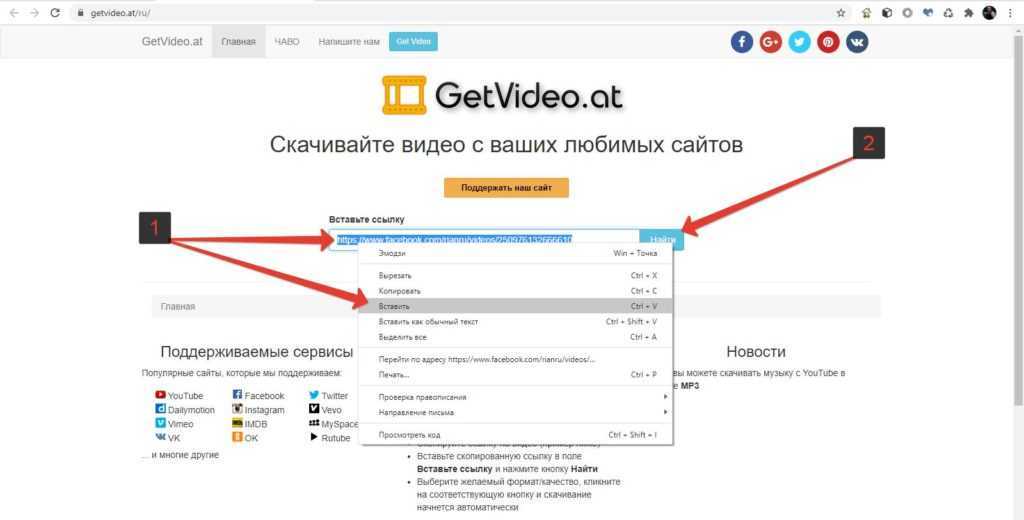

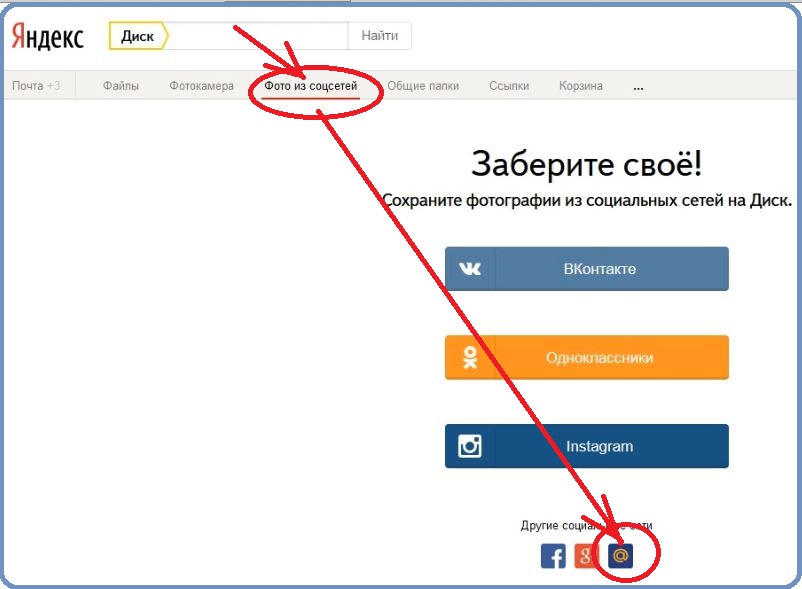
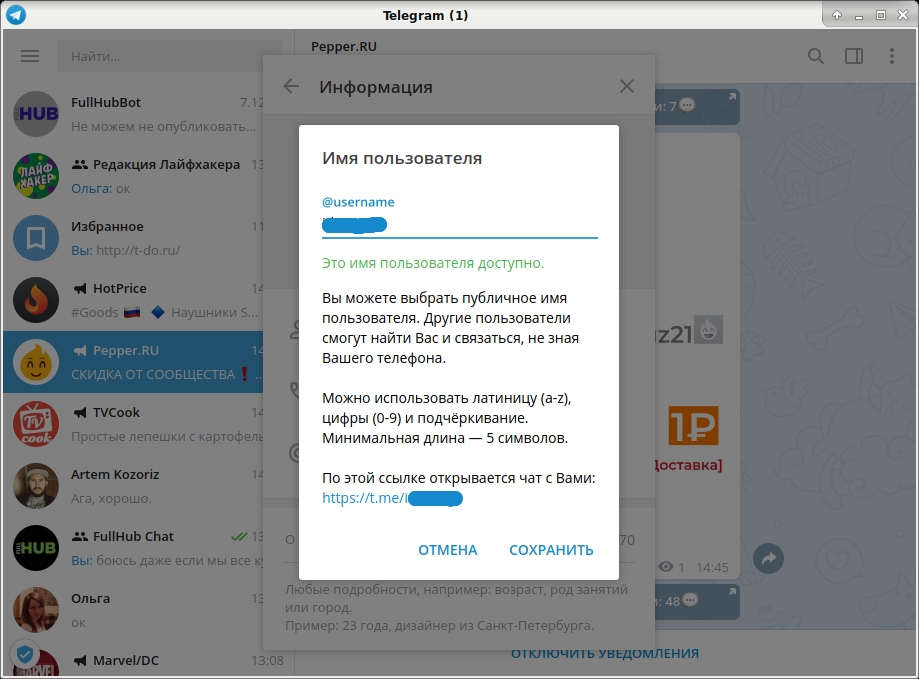
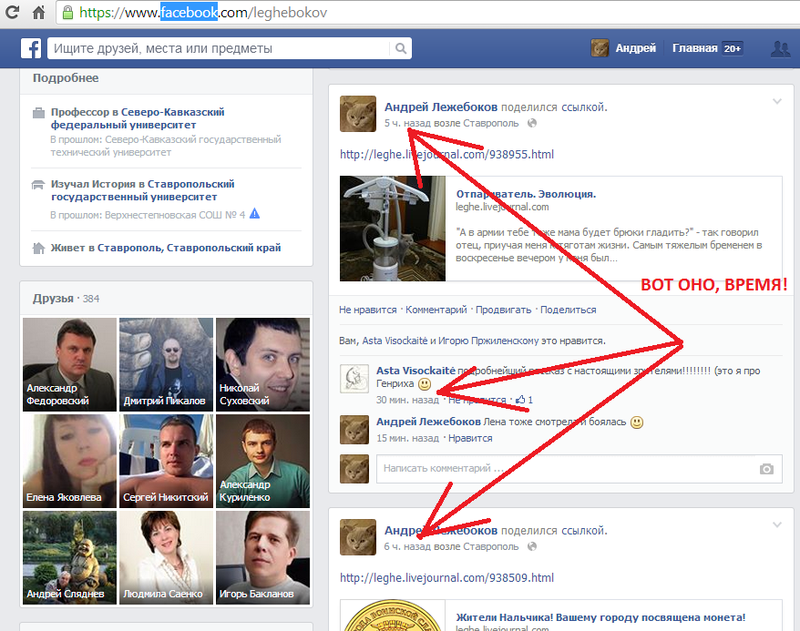 me/blablabla
me/blablabla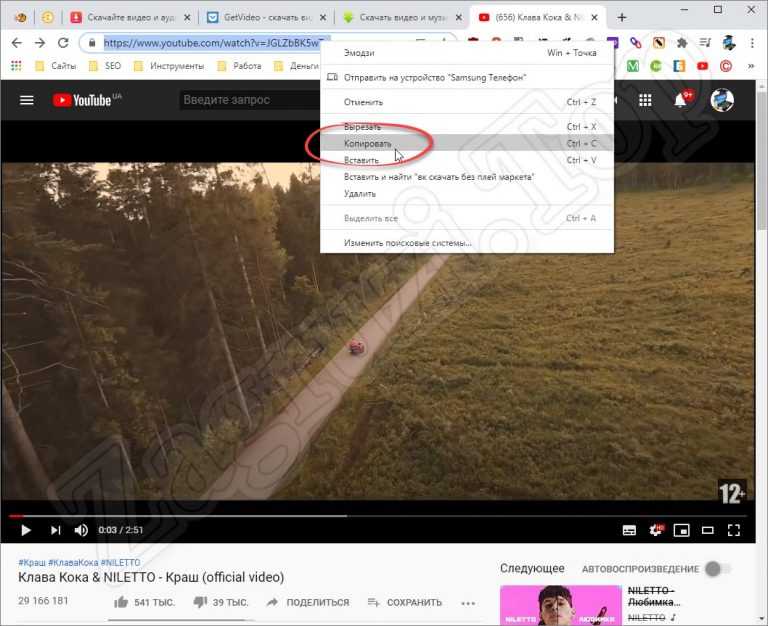
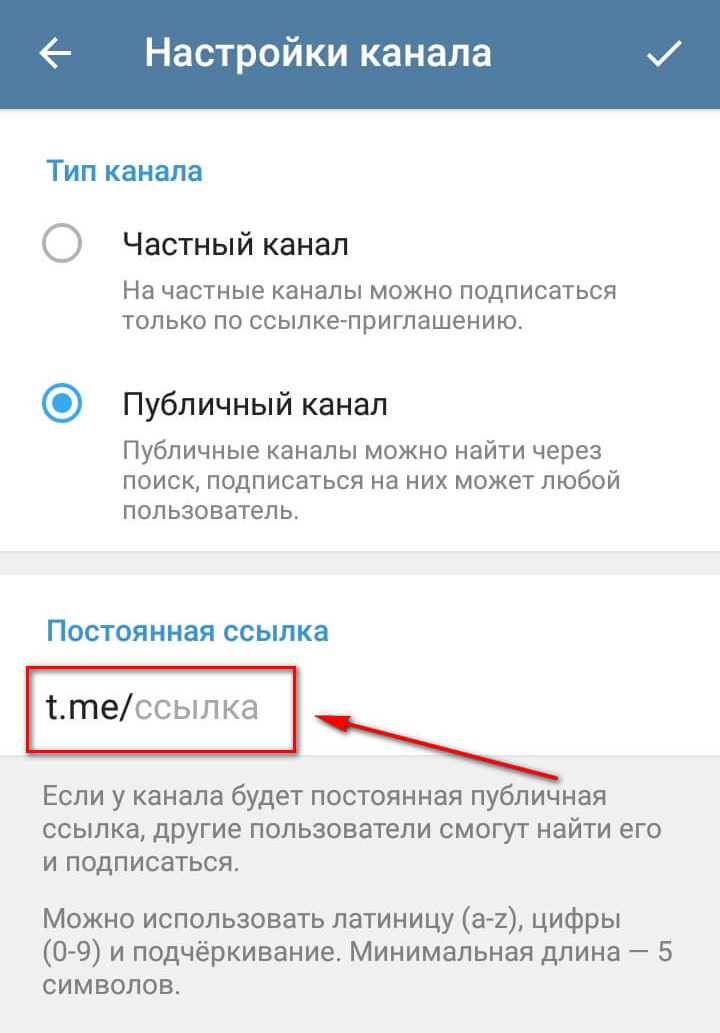
 Иногда у вас может не быть предпочтительного URL-адреса, потому что кто-то уже мог его использовать. В результате LinkedIn не позволит вам его получить. В этом случае мы предлагаем вам выбрать тот, который наиболее близок к вашему имени.
Иногда у вас может не быть предпочтительного URL-адреса, потому что кто-то уже мог его использовать. В результате LinkedIn не позволит вам его получить. В этом случае мы предлагаем вам выбрать тот, который наиболее близок к вашему имени. Вот как вы понимаете это правильно.
Вот как вы понимаете это правильно. Один из самых простых способов начать расширять эту аудиторию — поделиться своим URL-адресом Twitter в других социальных сетях, по электронной почте или даже на физических носителях, таких как визитные карточки, брошюры компании или меню ресторана. Чем чаще они делятся этой ссылкой, тем больше вероятность того, что вы привлечете новых подписчиков в свой профиль в Twitter и другие учетные записи в социальных сетях.
Один из самых простых способов начать расширять эту аудиторию — поделиться своим URL-адресом Twitter в других социальных сетях, по электронной почте или даже на физических носителях, таких как визитные карточки, брошюры компании или меню ресторана. Чем чаще они делятся этой ссылкой, тем больше вероятность того, что вы привлечете новых подписчиков в свой профиль в Twitter и другие учетные записи в социальных сетях.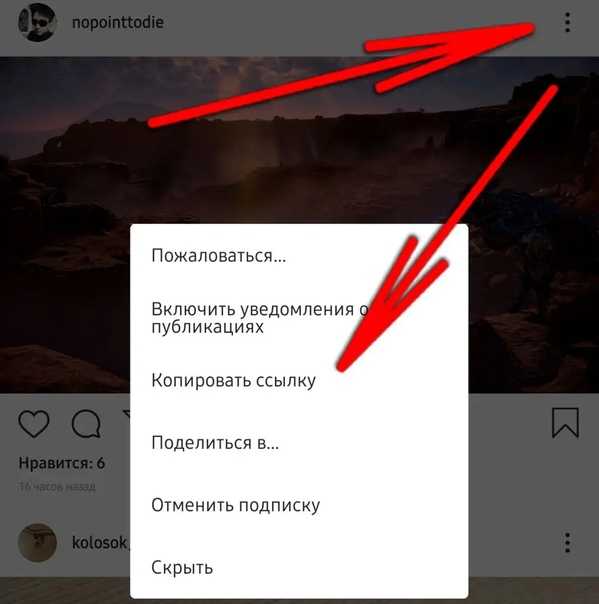
 com в адресную строку
com в адресную строку